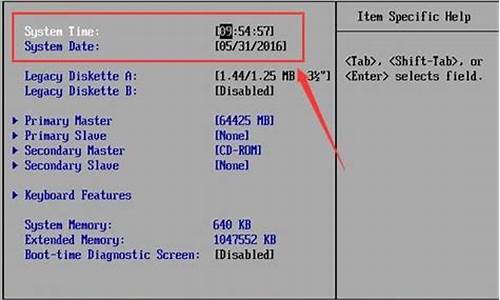换个电脑系统键盘失灵-电脑换了系统键盘不能用
1.重装系统后部分键盘失灵
2.重装win7 系统 后 ,鼠标键盘失灵。尝试了所有办法均无效。
3.笔记本重装系统时键盘失灵了应该怎么办
4.电脑键盘突然失灵怎么回事
重装系统后部分键盘失灵

你的是笔记本吧?你去官网把健盘驱动和热健驱动装上,我想你一定是用的GHOST版,其实GHOST版装笔记本不好,而且你的GHOST版本太低了,去下个最新版本吧,深度GHOST V22。
重装win7 系统 后 ,鼠标键盘失灵。尝试了所有办法均无效。
重装win7 系统后 ,鼠标键盘失灵解决方法如下:
首先排除键盘鼠标是不是有故障,如果没有故障,看看是不是USB接口的问题。
新电脑如果配备的是6代以后的Intel的CPU,相应的主板主控也是新一代的,而win7默认不支持新一代的主板主控。
可以换成ps/2的键盘鼠标,或者换成win10的系统,或者下载一个支持带新一代主控驱动的系统重装系统。
扩展资料:
键盘接口是指键盘与电脑主机之间相连接的接口方式或类型。目前市面上常见的键盘接口有三种:老式AT接口、PS/2接口以及USB接口。老式AT接口,俗称大口,目前已经基本淘汰。
最早出现在IBM的PS/2的机子上,因而得此名称。这是一种鼠标和键盘的专用接口,是一种6针的圆型接口,但键盘只使用其中的4针传输数据和供电,其余2个为空脚。PS/2接口的传输速率比COM接口稍快一些,而且是ATX主板的标准接口,是目前应用最为广泛的键盘接口之一。
键盘和鼠标都可以使用PS/2接口,但是按照PC'99颜色规范,鼠标通常占用浅绿色接口,键盘占用紫色接口。虽然从上面的针脚定义看来二者的工作原理相同,但这两个接口还是不能混插,这是由它们在电脑内部不同的信号定义所决定的。
百度百科:键盘接口
笔记本重装系统时键盘失灵了应该怎么办
电脑键盘失灵的处理方法
第一步:检查硬件设备
如果是台式电脑,检查键盘的连接线、插口,如果是USB接口的换个USB插口试试;
如果是笔记本电脑,外接一个键盘试试;
硬件检查正常的话,再考虑系统的问题。
第二步:删除添加注册表项和值
注册表路径:
HKEY_LOCAL_MACHINE\SYSTEM\CurrentControlSet\Control\Class\{4D36E96B-E325-11CE-BFC1-08002BE10318}
开始 - 运行(输入regedit)- 确定或者回车,打开注册表编辑器;
在注册表编辑器中,依次展开HKEY_LOCAL_MACHINE\SYSTEM\CurrentControlSet,
在CurrentControlSet展开项下再依次展开:Control\Class;
在Class的展开项中找到:
{4D36E96B-E325-11CE-BFC1-08002BE10318}
并左键单击:
{4D36E96B-E325-11CE-BFC1-08002BE10318};
在{4D36E96B-E325-11CE-BFC1-08002BE10318}右侧窗口找到:UpperFilters项,并右键单击:UpperFilters,在下拉菜单中点击:删除;
重启计算机。
重启计算机后,右键桌面计算机 - 属性 - 设备管理器,点击:键盘,再右键点击:PS/2标准键盘 - 属性;
在PS/2标准键盘 属性窗口的设备状态栏,可见:该设备无法启动。(代码 10);
再打开注册表编辑器,用上述方法找到:
{4D36E96B-E325-11CE-BFC1-08002BE10318};
左键点击:
{4D36E96B-E325-11CE-BFC1-08002BE10318},在其对应的右侧窗口,右键空白处 - 新建(N)- 字符串值(S);
把新建的字符串值项命名为:UpperFilters;
接下来左键双击:UpperFilters,在弹出的编辑字符串窗口的数值数据(V)栏中输入:kbdclass,再点击:确定;
此时,UpperFilters项数值数据(V)为:kbdclass,退出注册表编辑器。
重新启动计算机,键盘恢复到了正常状态。
电脑键盘突然失灵怎么回事
1.更新BIOS至最新版本,更新Windows Update。
2.在设备管理器中重新安装驱动程序
2-1. 在Windows搜寻栏输入设备管理器,然后点选打开。
2-2. 卸载键盘的驱动程序。点击键盘装置类型旁边的三角形。于键盘名称点击鼠标右键,并点选卸载设备。
2-3. 点选卸载。
2-4. 在键盘类别中移除所有键盘装置,然后重新启动计算机。将计算机重新启动后,系统将会自动安装驱动程序,然后确认键盘是否可以正常使用。
3. 使用键盘疑难解答员
3-1. 在Windows搜寻栏输入疑难解答设置,然后点选打开。
3-2. 在疑难解答窗口中,选取键盘并点击运行疑难解答。
3-3. 依照画面上的提示并尝试解决问题,如果使用疑难解答后键盘依旧失灵,请继续下一个步骤。
4. 透过系统还原点还原系统
如果您先前已有建立系统还原点、或是系统建立的自动还原点,尝试将系统还原至距离最近一次正常启动时的还原点
声明:本站所有文章资源内容,如无特殊说明或标注,均为采集网络资源。如若本站内容侵犯了原著者的合法权益,可联系本站删除。